当我们在使用CAD绘图时,可能总会发生某些意外,使得自己辛苦做出来的成果消失不见。 虽然不是大问题,但无法自动保存的问题会导致无法正常工作,那该怎么处理呢,下文给大家分享一下CAD自动保存在哪里 的具体解决方法:CAD有一个自动定时保存的功能来帮助我们可以有效的减少和避免这些突发事件带来的损失,赶快来为自己的CAD设置起来吧。
第一种方法:
我们在底部的命令行中输入“SAVETIME”然后回车操作,它自动会弹出提问需要间隔多久自动保存。输入自己想要间隔时间。如下图。

温馨提示:如果自己的计算机配置不够高,便不宜把时间段设置的过短,那样会影响原本的速度,推荐自动保存的间隔时间可以为20-30分钟内哦。
第二种方法:
在CAD的菜单栏中,选择【工具】底部【选项】点开【打开和保存】。 我们可以看到这里有个文件安全措施,我们勾选自动保存,并输入自己的保存时间间隔。最后应用即完成了。 参考下图。
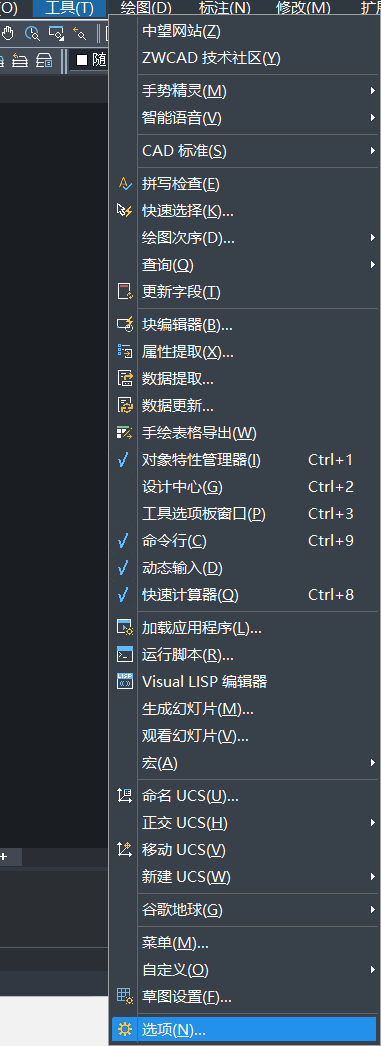
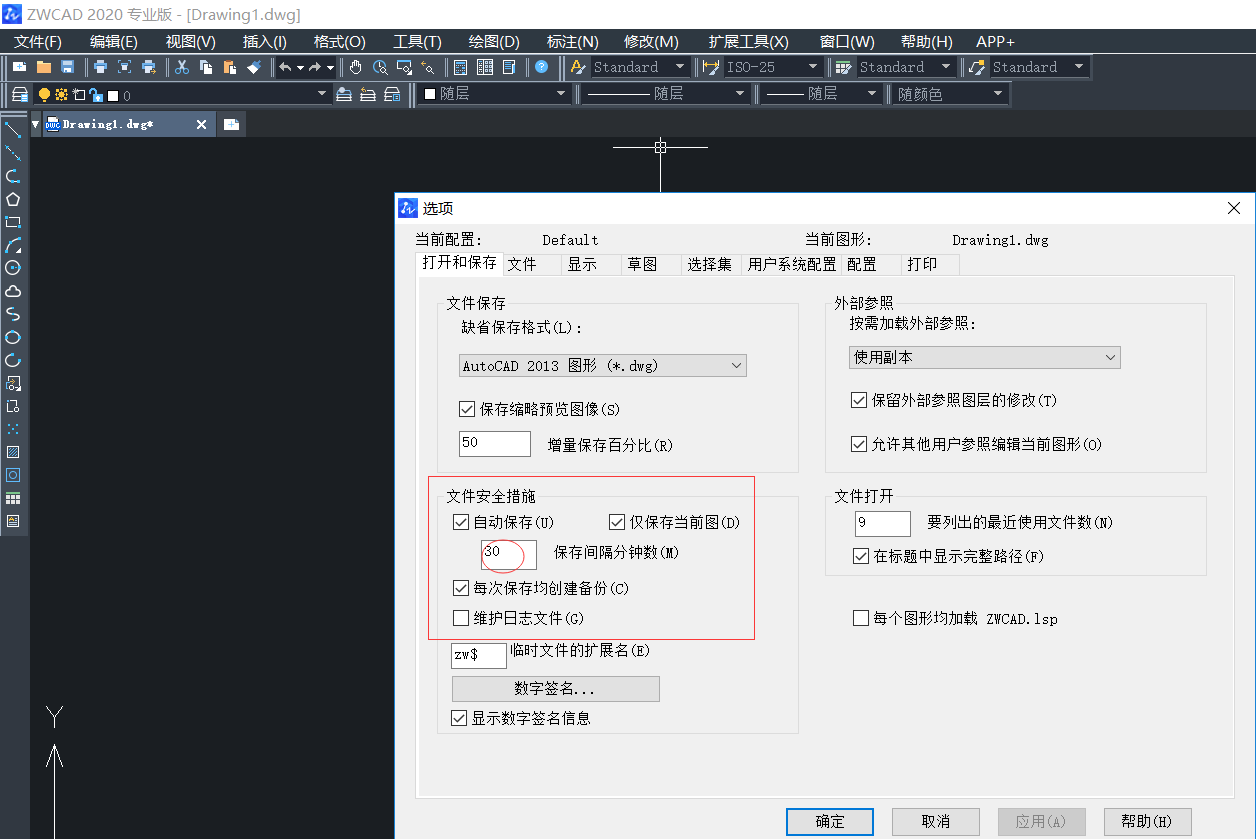
CAD自动保存的文件怎么找:
1. 打开CAD,在上方菜单栏中找到并点击“工具” 2.在“工具”的下拉菜单中点击“选项” 3.在“选项”页面点击“文件” 4.在文件下方,找到“自动保存文件位置”并点击展开 5.复制这个文件地址 6.然后粘贴到“我的电脑”下方的地址栏,“回车”就会找到CAD临时保存。在CAD中我们可以找到图纸备份文件,拓展名是.bak的格式,将bak文件复制到桌面上,将后缀修改成dwg,即可使用CAD进行打开。
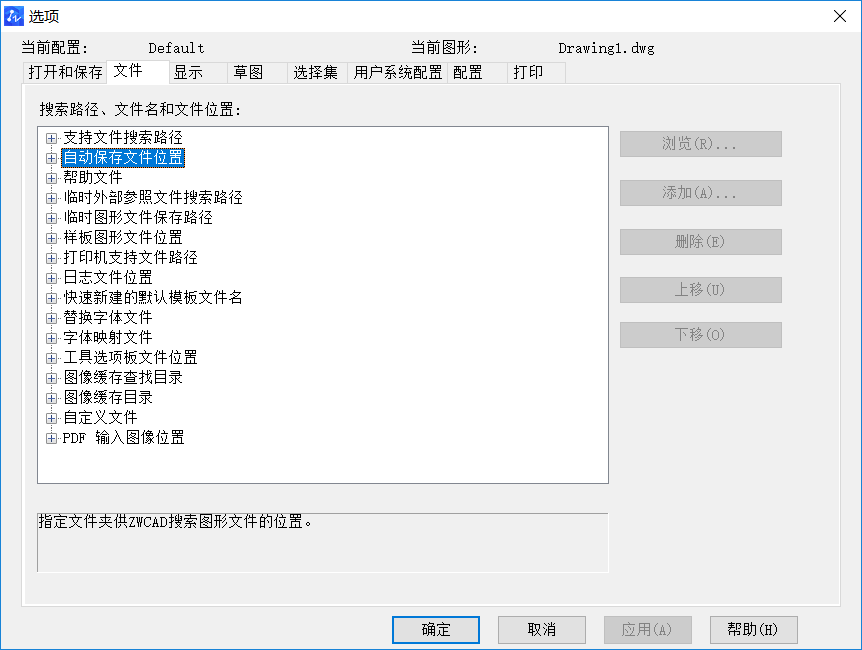
推荐阅读:机械制图
推荐阅读:机械设计
·中望CAx一体化技术研讨会:助力四川工业,加速数字化转型2024-09-20
·中望与江苏省院达成战略合作:以国产化方案助力建筑设计行业数字化升级2024-09-20
·中望在宁波举办CAx一体化技术研讨会,助推浙江工业可持续创新2024-08-23
·聚焦区域发展独特性,中望CAx一体化技术为贵州智能制造提供新动力2024-08-23
·ZWorld2024中望全球生态大会即将启幕,诚邀您共襄盛举2024-08-21
·定档6.27!中望2024年度产品发布会将在广州举行,诚邀预约观看直播2024-06-17
·中望软件“出海”20年:代表中国工软征战世界2024-04-30
·2024中望教育渠道合作伙伴大会成功举办,开启工软人才培养新征程2024-03-29
·玩趣3D:如何应用中望3D,快速设计基站天线传动螺杆?2022-02-10
·趣玩3D:使用中望3D设计车顶帐篷,为户外休闲增添新装备2021-11-25
·现代与历史的碰撞:阿根廷学生应用中望3D,技术重现达·芬奇“飞碟”坦克原型2021-09-26
·我的珠宝人生:西班牙设计师用中望3D设计华美珠宝2021-09-26
·9个小妙招,切换至中望CAD竟可以如此顺畅快速 2021-09-06
·原来插头是这样设计的,看完你学会了吗?2021-09-06
·玩趣3D:如何巧用中望3D 2022新功能,设计专属相机?2021-08-10
·如何使用中望3D 2022的CAM方案加工塑胶模具2021-06-24
·CAD中三点画圆如何捕捉切点2019-08-14
·CAD如何统计三维多线段在平面内围成封闭区域的各拐点坐标数据?2024-01-24
·如何将CAD面积数值显示在图形上?2024-02-05
·CAD导入点坐标文件生成样条曲线的技巧2023-11-23
·CAD如何在正方形里绘制内切圆?2020-04-17
·CAD打开文件时不显示对话框2015-11-25
·CAD怎么使文字显示更顺滑2023-08-31
·CAD格式刷的功能介绍及用法2020-06-18














